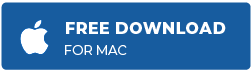数码照片是我们今天生活的重要组成部分。我们每天通过使用智能手机、数码相机、摄像机、便携相机等点击照片,创造出多个记忆。但如果这些珍贵的照片被删除了怎么办?那将是毁灭性的,对吧?别担心。黑暗中总有一线光明。
无论你是误删还是故意删的照片,你都可以轻松找回它们。我们在这篇综合指南中分享了在PC、Mac、SD卡、手机、相机等多种设备上恢复被删除照片的前5种方法。那么,我们就直接开始吧,废话不多说!
观看《如何恢复不同设备上被删除的照片-专家建议》视频
1.从Windows中恢复已删除的照片
有时候,你可能会因为意外删除,突然断电,或者恶意软件感染,而无法访问存储在Windows PC上的照片。但是,您可以通过以下方法轻松地从Windows PC中恢复被删除的照片。
•从回收站恢复已删除的图片
如果你不小心在Windows上删除了你的照片,你必须先检查回收站文件夹。按照以下步骤取回照片:
- 去回收站。
- 找到并选择你想要检索的照片。(见图1)
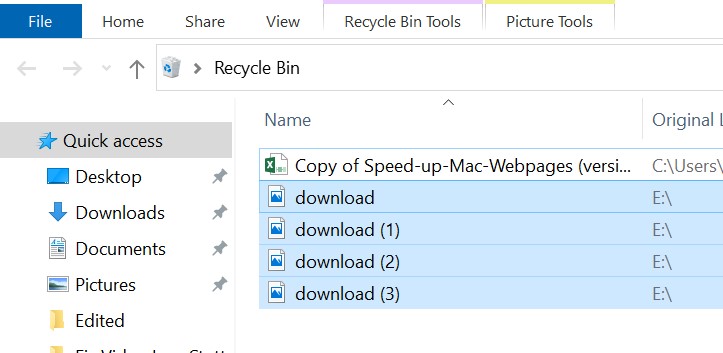
- 右键点击图片,选择Restore。(见图2)
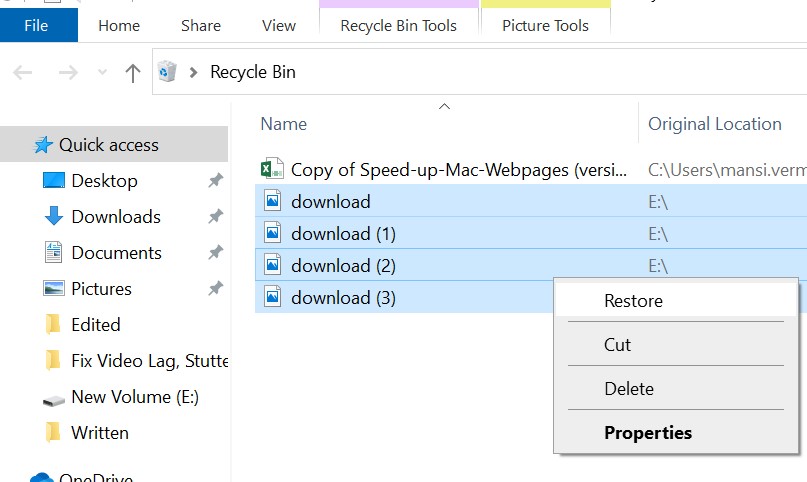
你还可以拖放选中的照片到你选择的文件夹或目的地。
等待该过程完成并验证您恢复的照片。
注意:30天后,回收站的照片会自动删除。
•使用Windows备份和恢复实用程序
如果你经常备份你的电脑数据,你可以很容易地恢复从PC删除的照片。打开Windows内置的备份和恢复工具。按照下面的步骤,从Windows中取回你珍贵的照片:
- 连接一个外部存储媒体到您的Windows PC来存储您的照片。
- 开放控制面板去备份和恢复Windows(10)。
- 选择,恢复我的文件或恢复所有用户的文件。(见图3)
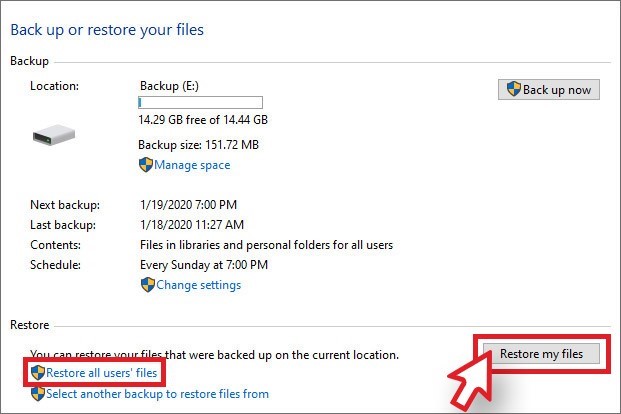
注意:在浏览文件夹时,你将无法看到单个文件。
- 选择你想要检索的已删除照片。(见图4)
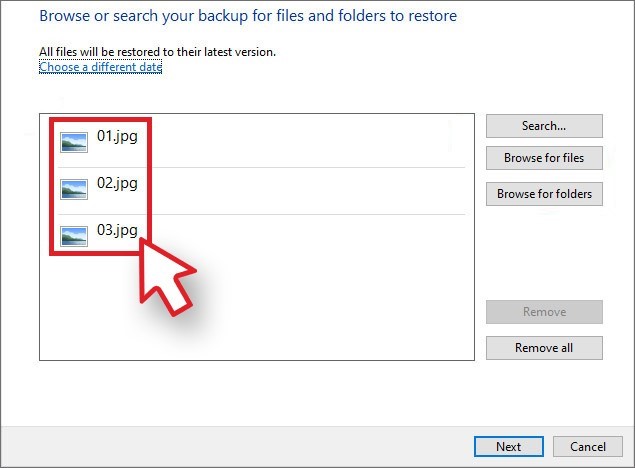
- 点击“浏览文件”或“浏览文件夹”,然后单击下一个。(见图5)
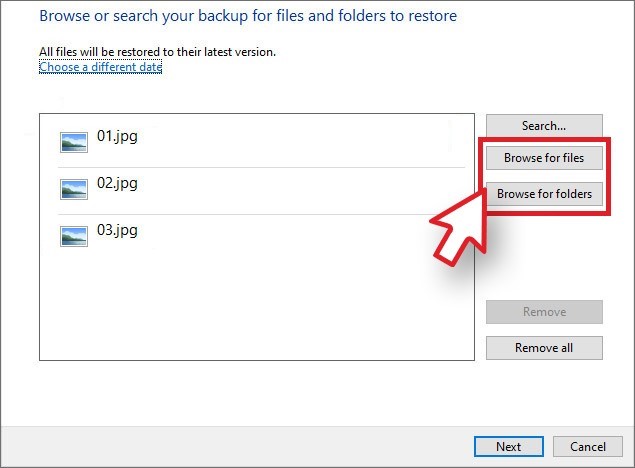
- 点击下一个然后恢复将照片存储到存储媒体。
•用最好的照片恢复软件恢复删除的图片
如果你在回收站找不到你的照片,甚至没有备份,试着使用有效的照片恢复工具,如Stellar照片恢复软件。这款DIY (DIY)软件可以恢复因删除、损坏、格式化、病毒、无法访问驱动器等原因丢失的已删除照片、视频和音频文件。这个工具可以从Windows PC, HDD, SSD, USB闪存驱动器,SD存储卡和其他可移动介质中恢复照片。
- 下载并启动Stellar Photo Recovery在您的Windows PC上。
- 在“恢复照片、音频和视频”界面,选择要恢复已删除照片的驱动器,然后单击扫描。(参见图6)
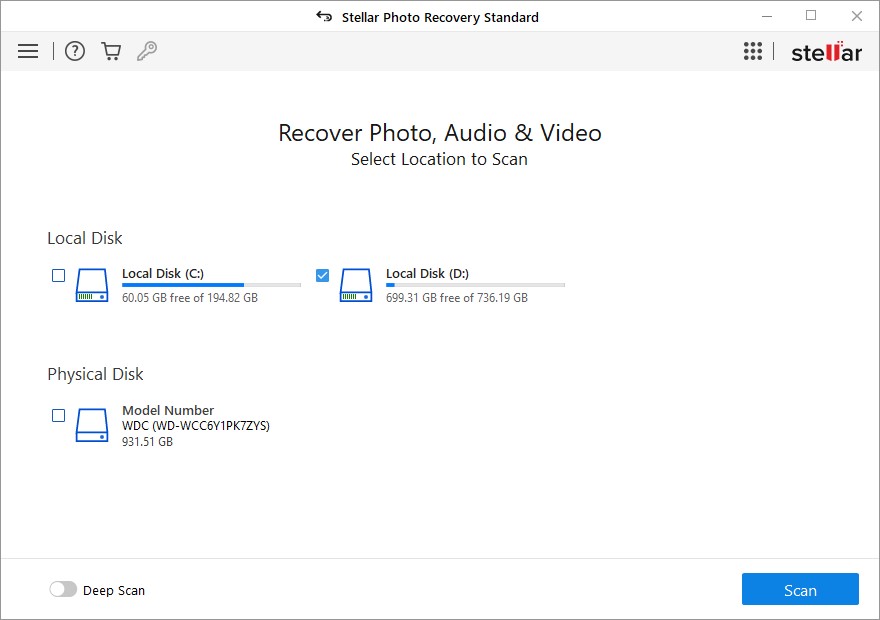
- 扫描过程完成后,丢失的照片可以在三个窗格中查看——’文件类型”、“树视图”,删除列表”。在检索之前,您可以预览扫描的文件。
- 选中照片,点击恢复。(见图7)

- 点击浏览,选择存放照片的理想位置,然后单击开始存钱。(见图8)

【注意:不要将恢复的照片保存在丢失照片的受影响的驱动器/卷/分区/SD卡中,以免被覆盖。】
2.从Mac上恢复删除的照片
如果你从Mac上丢失了你的照片,你可以使用一些经过验证的方法从Mac上恢复删除的照片。下面是一些有效的方法,让你重新拥有你心爱的照片。
•从垃圾中恢复照片
以防照片被意外删除,macOS垃圾是第一个要找的地方。照片会在Mac上的Trash文件夹里呆上几天,发布后会被自动删除。按照下面的步骤,在macOS上从垃圾文件夹中取回你的照片:
- 去垃圾Bin并找到你的照片。
- 选择照片,右键单击。
- 选择放回选项,照片就会恢复到原来的位置。(参见图9)

•使用照片应用程序备份
如果你在Mac上的Photos App中存储了你的照片,并且不小心从其中删除或丢失了照片,你可以通过以下步骤找回它们:
- 在macOS中进入Photos应用程序并打开’最近被删除的部分。(见图10)。
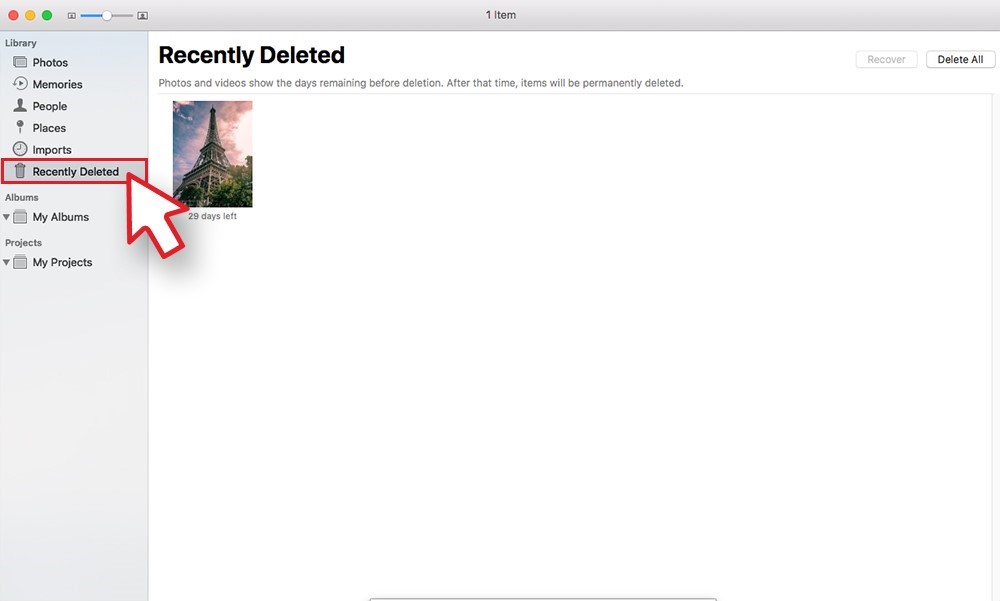
- 选择图片,当你的照片被选中时,你会看到一个蓝色的勾号。(见图11)
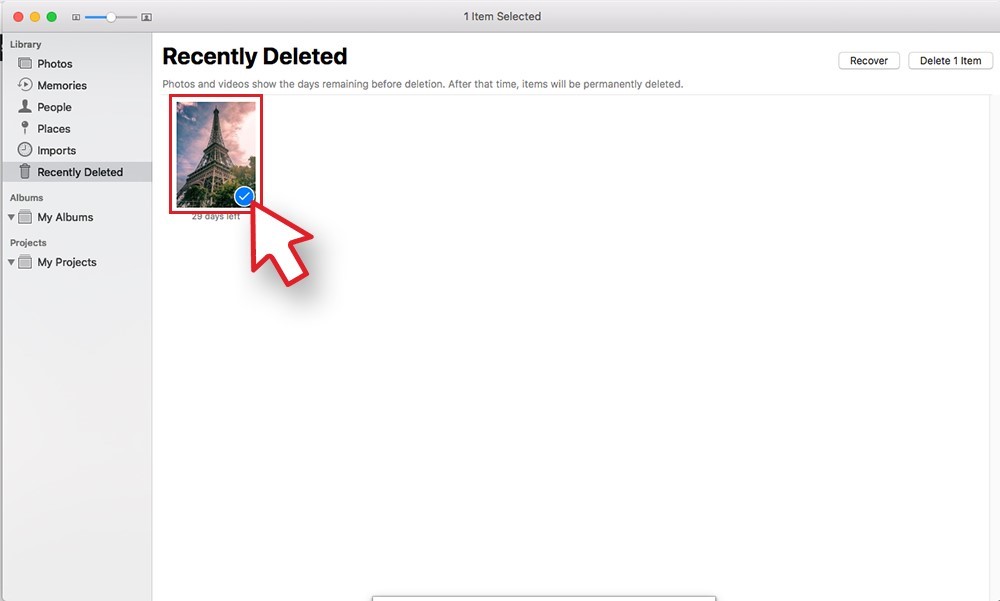
- 点击恢复,并将其发送到原始目的地。(见图12)
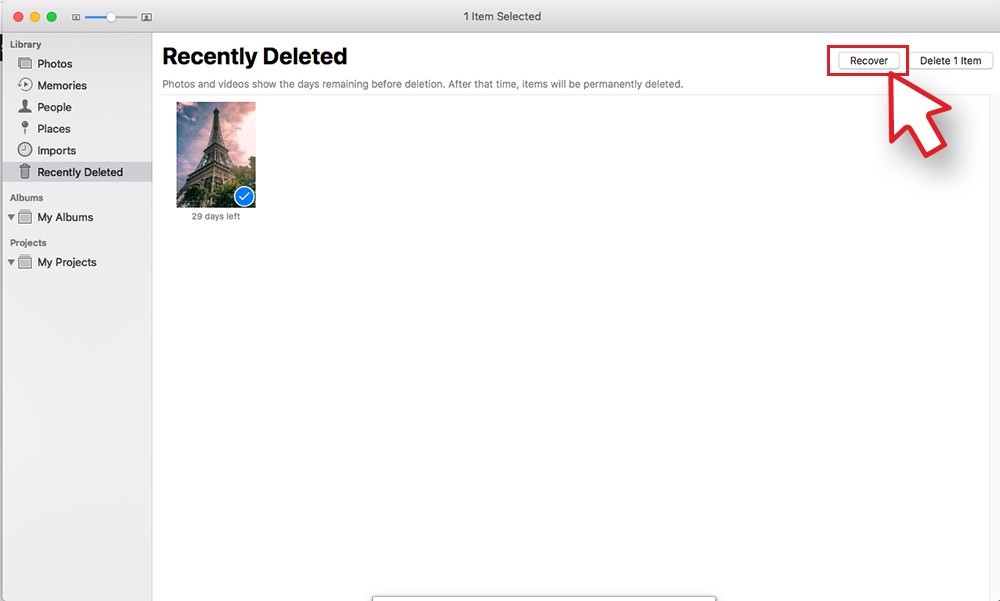
- 完成后,点击Photos或Album退出'最近被删除的部分。
注意:30天后,照片应用程序中“最近删除”文件夹中的图片将被永久删除。
•具有时间机器备份功能
如果你用时光机备份你的照片,你可以很容易地把你最喜欢的照片恢复到它们最初的目的地。下面是从时光机中恢复被删除照片的步骤:
- 去时间机器选项。
- 选择进入时间机器。你也可以选择苹果菜单,选择系统设置>时间机器。(见图13)
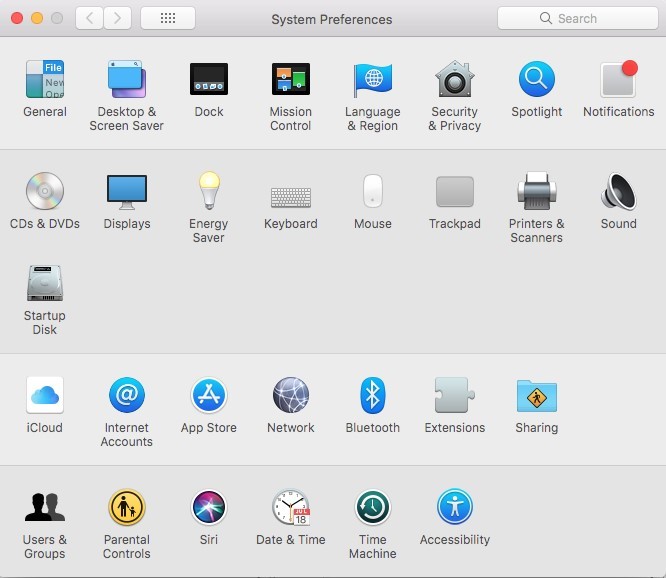
- 时间机器将打开并显示您可用的备份。
- 选择上一次备份的日期,然后导航到你的照片库备份,并选择它。
- 点击恢复恢复照片库。这样做,你的照片将被恢复到它们在Mac上的原始位置。
•Mac照片恢复软件
如果你无法从Mac的垃圾桶、iCloud或Time Machine Backup中找回被删除的照片,你可以使用可靠的Mac照片恢复软件。按照上面的说明,从Mac上取回你的照片。
- 下载,安装和启动Stellar Mac Photo Recovery for Mac。
- 在“选择要恢复的内容”界面,选择照片并点击下一个。(参见图14)
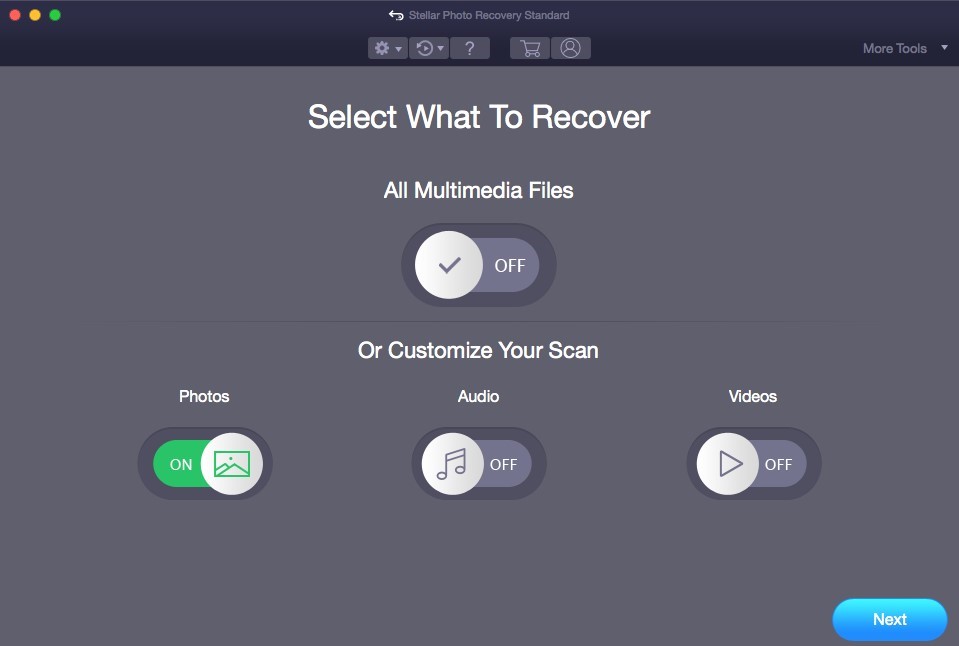
- 选择丢失照片的驱动器或存储媒体,然后单击扫描。(参见图15)
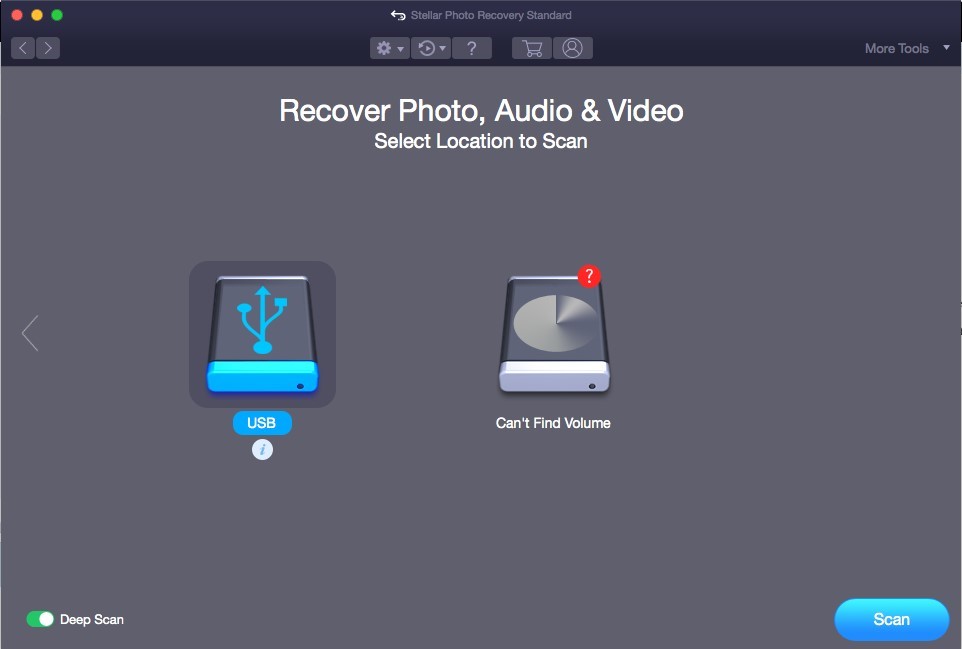
- 通过使用“高级设置最上面的选项,添加文件类型或编辑文件类型或过滤器扫描以获得更快的结果。点击下一个。(见图16)
![[图16:高级设置界面]](http://www.photo-criticism.com/blog/wp-content/uploads/2021/11/Advanced-Settings-Screen.jpg)
- 一个对话框写着“扫描成功完成!将显示的。扫描的文件和文件夹将出现在屏幕上。您可以在保存之前预览扫描文件。
- 选中图片,点击恢复。(参见图17)
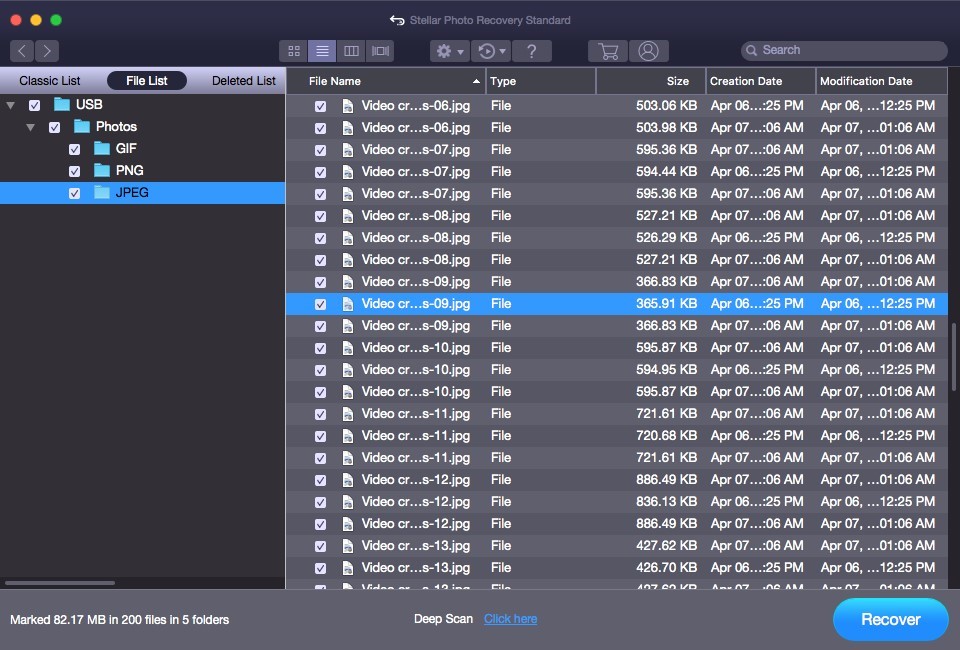
- 选择需要保存的位置,单击“保存到”保存这些照片。
[警告:总是使用外部存储媒体来保存从受影响的驱动器或PC中检索到的图片,以避免覆盖。]
3.在Android上恢复被删除的照片
有几种方法从Android设备上恢复删除的照片。您可以从画廊的垃圾文件夹恢复图片。如果你有备份,那么你可以从云存储中检索照片。如果没有效果,一款免费的安卓数据恢复软件可以让你的照片在几个简单的欧宝app官网登录步骤后恢复。查看下面分享的不同方法,在Android上恢复被删除的照片:
•使用画廊应用程序的垃圾
有些智能手机,如三星M20或a20,在画廊应用程序中提供了“垃圾处理”选项。如果你不小心从安卓手机中删除了照片,这个功能可以让你找回照片。请按照下面的说明操作:
- 打开安卓的图库应用程序。
- 点击搜索选项旁边的三个点,然后点击“垃圾”。(参见图18)

- 选择要还原的照片,点击恢复。(见图19)
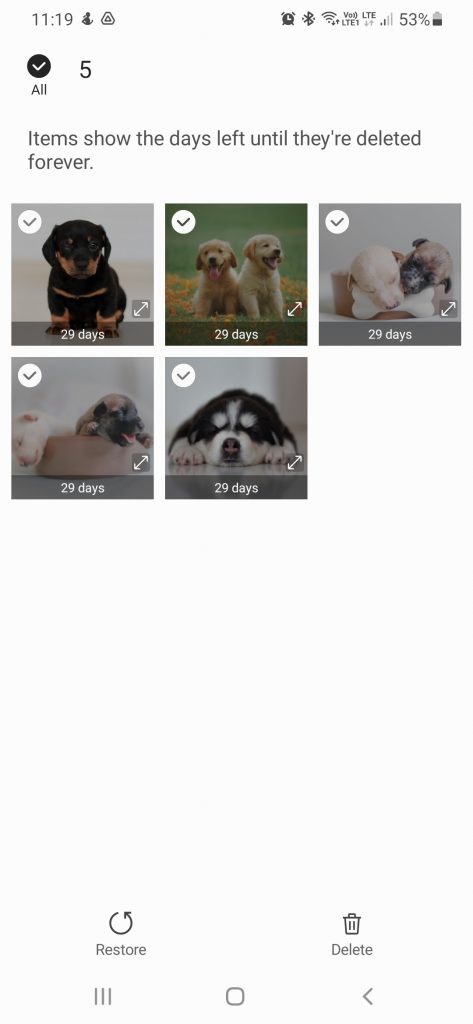
- 您丢失的照片将被恢复到原来的位置。
•使用谷歌Drive Backup
如果你在谷歌Drive上有画廊图片的备份,只需在安卓手机或电脑上登录谷歌Drive账户,然后执行以下步骤:
- 打开智能手机或个人电脑上的谷歌驱动器。
- 所有备份的照片都会出现在那里。(见图20)
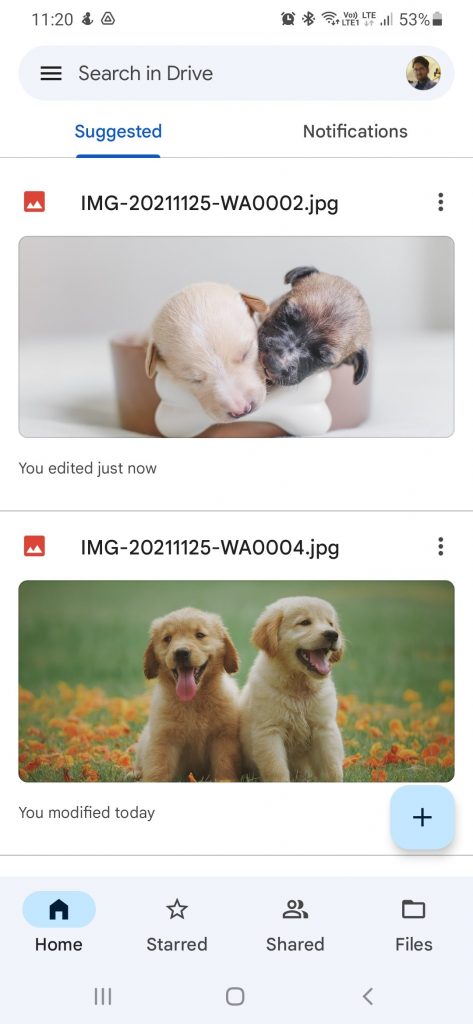
- 选择要还原的图片,点击/单击下载。(见图21)
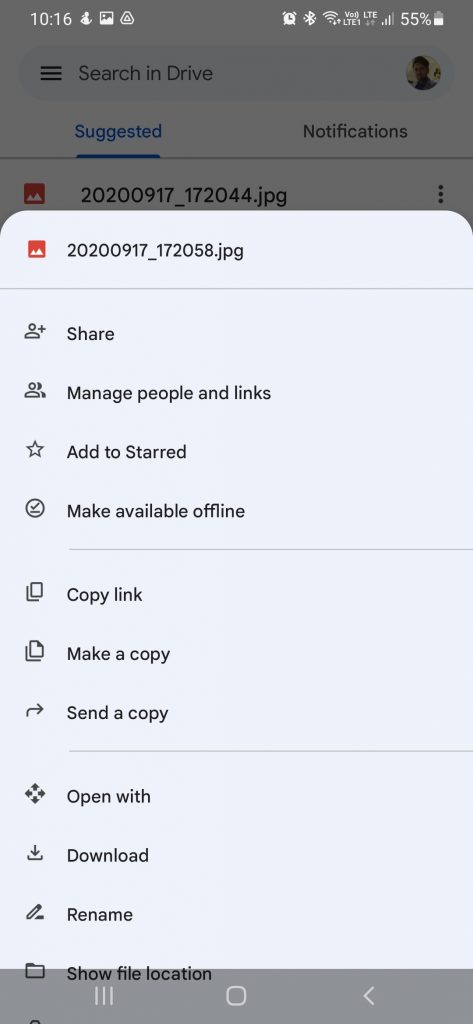
•用谷歌照片恢复照片
几乎所有的安卓手机都有谷歌Photos,这是一个照片分享应用程序。如果你打开备份和同步选项,任何在智能手机上拍摄的照片或通过WhatsApp分享的照片都会自动保存在谷歌photos中。备份和同步是谷歌Photos中的存储功能,可以自动将您的照片和视频保存到谷歌账户中。即使你不小心从手机的图库中删除了你的照片,你也可以通过以下步骤轻松恢复删除的照片:
- 打开安卓手机或平板电脑上的谷歌Photos应用程序。
- 登录到您的谷歌帐户。
- 选择您希望恢复的照片。
- 点击下载更多>保存你的照片。
检查你现在是否可以访问你的照片。
4.从SD卡中恢复已删除照片
无论你是由于SD卡意外格式化、损坏、病毒攻击还是删除而无法访问你的照片,你都可以尝试以下方法来从SD卡中恢复已删除的照片。
•使用Windows Explorer
有时,当你将SD卡连接到受恶意软件感染的电脑上时,它可能会完全隐藏你所有的照片,或其他文件和文件夹。请按照以下步骤从SD卡中恢复隐藏的照片:
- 将SD卡连接到电脑上。
- 开放Windows资源管理器然后单击工具。
- 去文件夹选项并单击视图。
- 打开显示隐藏的照片/文件/文件夹。
- 取消隐藏你就可以访问你的照片了。
•使用CHKDSK命令
当你试图打开你的SD卡,它显示一个错误信息,尝试通过以下步骤修复这个错误:
- 点击开始从Windows任务栏中选择我的电脑。
- 去>可移动设备存储并定位SD卡(注意分配的驱动器号)。
- 通过键入打开Command Promptcmd在搜索框中,点击作为管理员运行。
- 在Command Prompt窗口中,输入chkdsk。
- 添加SD卡的字母,例如,chkdsk E: / f,点击输入。(见图26)
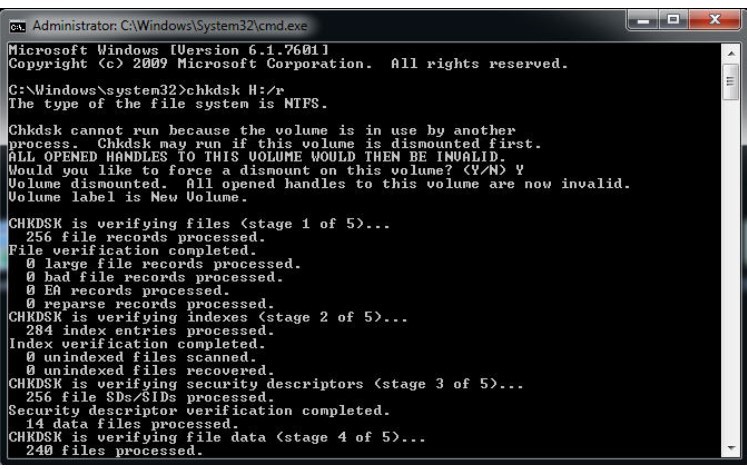
CHKDSK命令将检查可能的错误并修复它。如果你能够访问你的SD卡,你可能很容易拿回你的照片。
•使用最好的照片恢复软件
如果你的照片从SD卡上删除了,使用可靠的照片恢复工具喜欢恒星照片恢复软件是把你的照片找回来的最好方法。软件方法是安全和快速的,因为它可以检索到具有原始日期和文件名的图片。此外,它还能恢复原始质量的照片。你可以从以下网站下载该软件的免费版本2022欧宝娱乐苹果下载 。
5.从iPhone中恢复被删除的照片
要从iPhone中恢复丢失的图片,请信任苹果提供的备份。如果你正在使用iTunes或iCloud,请按照给出的说明来检索删除的照片。你也可以从macOS上的Photos App中恢复照片。
•使用iTunes Backup
如果你已经将iPhone与iTunes同步,你可以使用苹果的备份工具来检索iPhone上丢失或删除的图片。将你的iPhone/iPad/iPod touch连接到Mac或PC上,打开iTunes。在Mac上,iTunes备份存储在库>应用程序支持> MobileSync >备份。按照下面的步骤来了解如何从iPhone中恢复删除的照片使用iTunes。
- 开放iTunes然后在里面选择你的设备。
- 右键单击设备,选择“从备份恢复…”选项。
- 选择最新的备份,点击恢复用于照片恢复过程。(见图27)
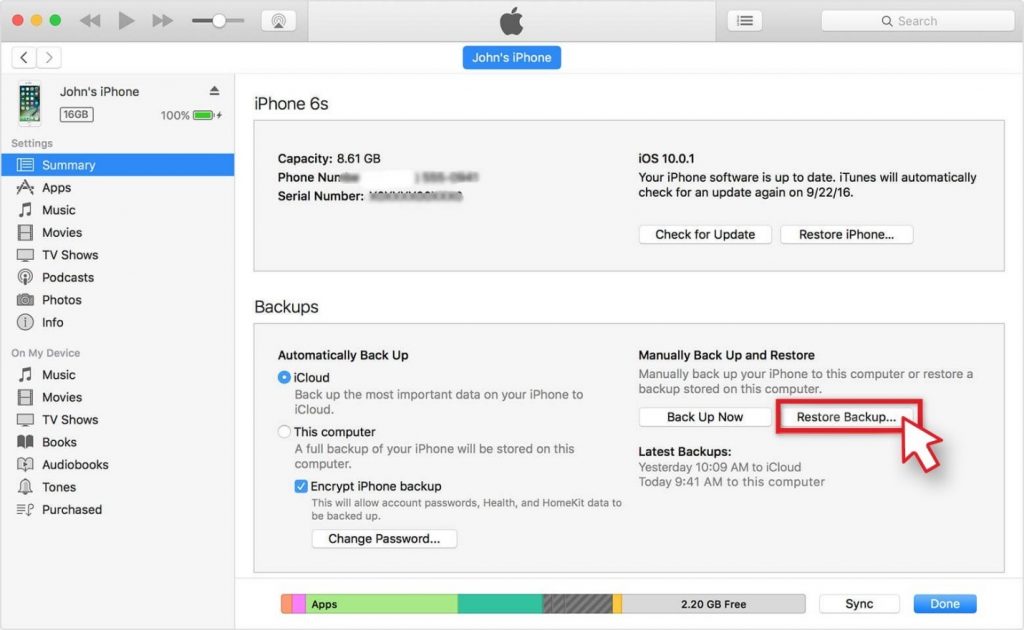
•使用iCloud Backup
你可以在30天内从icloud.com上恢复最近删除的照片。无论您是不小心从iPhone、iPad设备、Mac或Windows PC上删除或丢失了您最喜欢的照片,请按照以下提到的步骤从icloud.com恢复最近删除的照片:
- 去iCloud.com并登录到您的帐户。
- 点击照片>专辑在顶部
- 点击最近被删除相册,并选择您想检索的图片。
- 点击恢复并取回你删除的照片。(见图28)
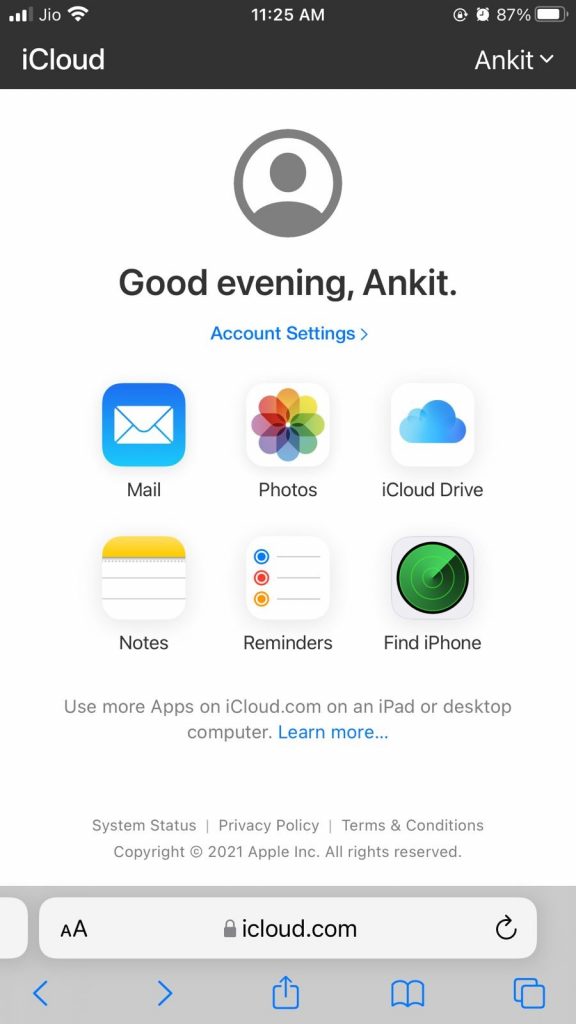
•使用iPhone恢复软件
如果使用上述任何一种方法都无法在iPhone上恢复被删除的照片,请使用可靠的iPhone照片恢复软件比如iPhone欧宝娱乐app下载地址的Stellar欧宝app官网登录 Data Recovery。您可以快速从iPhone中恢复删除的照片。该软件只允许你选择和恢复想要的照片。。试试该软件的免费版本,可以在Mac系统上找回丢失的照片。该软件适用于所有iPhone和iPad机型。
防止照片删除/丢失的提示
•总是在备用硬盘或云中有备份
无论你使用的是操作系统上的本地工具、第三方备份工具、外部存储设备还是云,定期备份照片都是必须的。你可以选择每天、每周或每月备份你的文件。当你安装系统更新或新软件时,一定要在备用硬盘中备份你的照片和其他数据,以避免照片和数据在将来丢失。你可以使用基于云的服务,如OpenDrive、Dropbox或SkyDrive。你也可以使用备用的USB闪存盘、SD卡或外接硬盘来创建照片备份。
•订阅在线存档服务
通过订阅存档服务,您可以将您的数字照片和视频保存在位于不同地理区域的云服务器上。虽然这是一项付费服务,但它是一项值得投资的服务。
•妥善保管物理存储设备
掉落设备的突然震动、过热、潮湿或电源波动都可能导致数据丢失。小心处理笔记本电脑、硬盘、手机或可移动媒体。使用电源保护设备(如UPS)来保护你的电脑和数据。
•定期运行防病毒软件
病毒或恶意软件感染会导致照片从系统中丢失。为了保持安全,你应该在你的电脑上安装一个更新的防病毒程序。不要将外部存储驱动器插入没有防病毒程序的计算机。
•小心删除过程
我们很容易出错,意外删除是照片丢失背后最常见的错误之一。你可能出于习惯,或者不小心从你的设备或存储介质中删除了照片。为了避免这种情况,就像上面讨论的那样,总是创建一个备份。然而,保护你珍贵的照片完全取决于你自己。在删除照片之前一定要仔细检查,然后执行删除过程。花几分钟时间检查并确保哪些照片你想保留,哪些你想删除,可以节省很多时间。
人为错误是丢失照片最常见的原因之一。很容易按错键或者格式化一个重要的分区。如前所述,创建多个分区可能有助于降低风险,但保护自己的数据真的取决于个人。在删除不需要的数据时进行验证可以节省大量用于恢复任何重要数据的时间。
结论
你不能失去你宝贵的照片。因此,我们在这篇照片恢复指南中提到了恢复被删除照片的最佳方法。你可以尝试这些经过测试的方法,重新访问你的照片。但是,建议使用专业的照片恢复工具,这样在任何数据丢失的情况下,你都可以找回你的照片,没有任何压力或麻烦。
常见问题解答
Q1。照片会被永久删除吗?
答:不会,删除的照片不会被永久删除,除非被专用的擦除软件擦除或覆盖。删除后,图片会在Trash文件夹中保留一段时间,或者可以从谷歌Photos、谷歌Drive等备份驱动器中恢复。然而,要从存储驱动器中恢复永久删除的映像,专业的照片恢复软件是放心的解决方案。
Q2。如何恢复已删除的相机卷?
A. Camera Roll是一款应用程序,可以保存你在iPhone、iPad和Mac上的所有照片和视频。要恢复已删除的Camera Roll照片和视频,请查看“垃圾”(Mac)、“时光机备份”(Mac)、或最近删除的文件夹(iPhone)、谷歌照片或其他在线备份。如果无法从备份中恢复照片,请使用欧宝娱乐app下载地址Stellar 欧宝app官网登录Data Recovery for iPhone来恢复Camera Roll的照片和视频。